如何删除旧系统文件夹
1、 以Windwos文件夹为例,遇到无法删除,没有权限,可以通过修改属性中的权限,就能删除旧系统文件夹,要修改权限,先要获得所有权。
具体步骤:在Windows文件夹上右键,选择“属性”,进入属性后,再选择“安全”选项卡,点击“高级”。
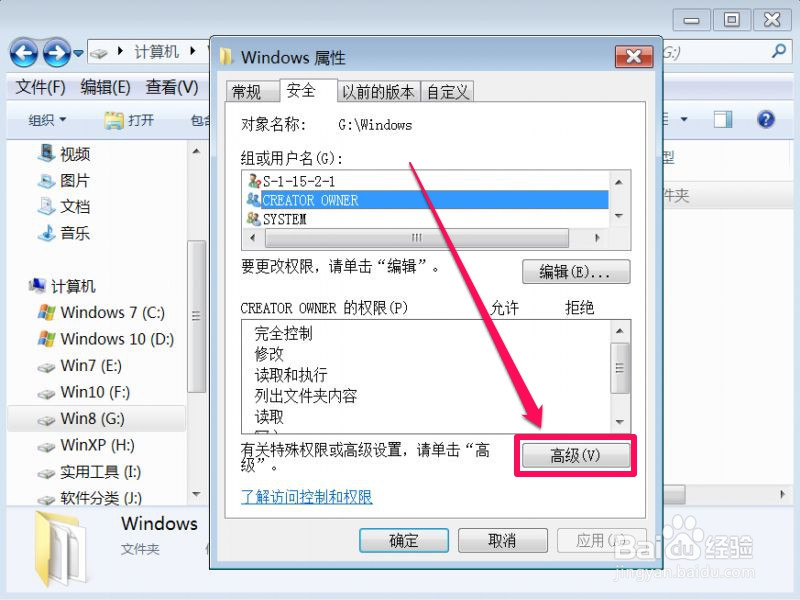
2、 在高级设置窗口,选择“所有者”,在从其界面中,点击“编辑”按钮。
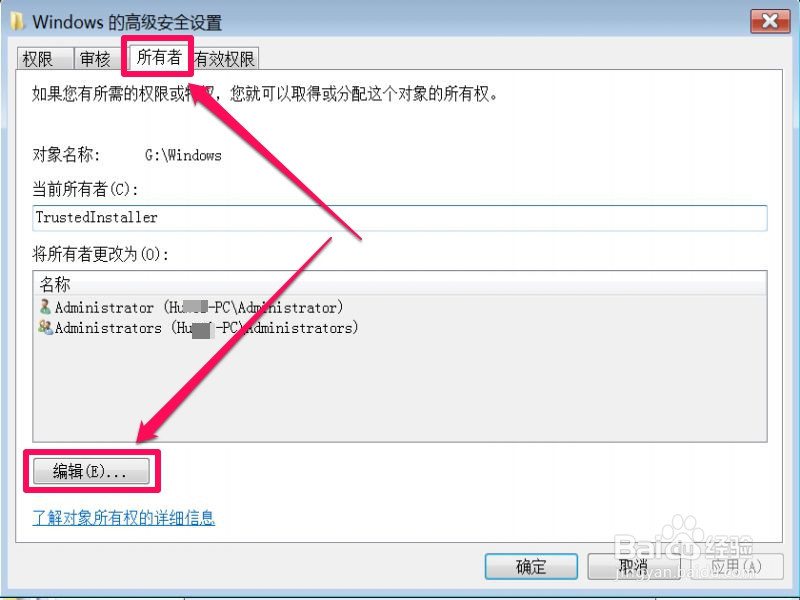
3、 在所有者界面,选择要更改的用户,就是当前登录使用的用户,自已的帐号,一般为“计算机名+Administrators‘ ,再勾选下面的“替换子容器和对象的所有者”,点“确定”。
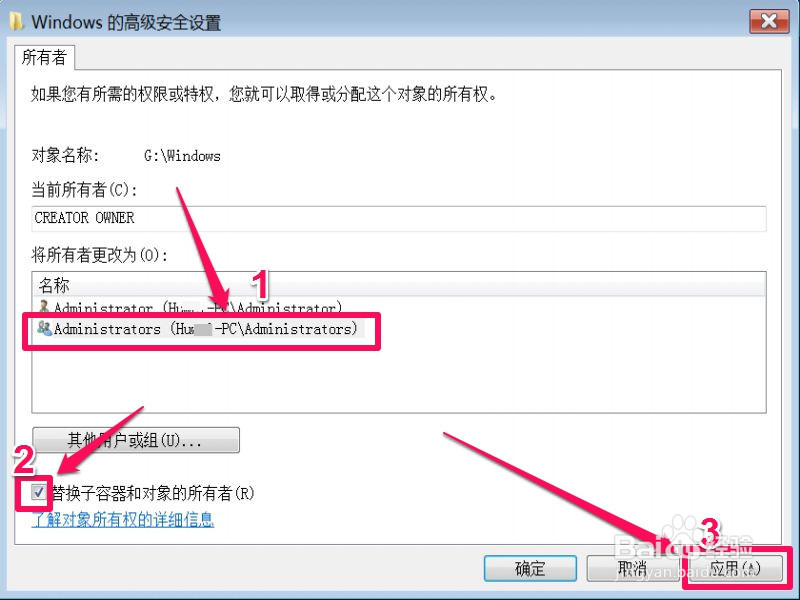
4、 因为Windows是系统文件夹,里面有很多文件是不允许读写,甚至连查看都不允许,所以,修改所有者权限时,会弹出警示窗口“您没有权限阅读xxx文件中的内容......”,会询问是否替换权限,按“确定” 即可。
替换完权限后,一路返回都按“确定”,直到退出Windows属性窗口,就获得了Windows文件夹的所有权。
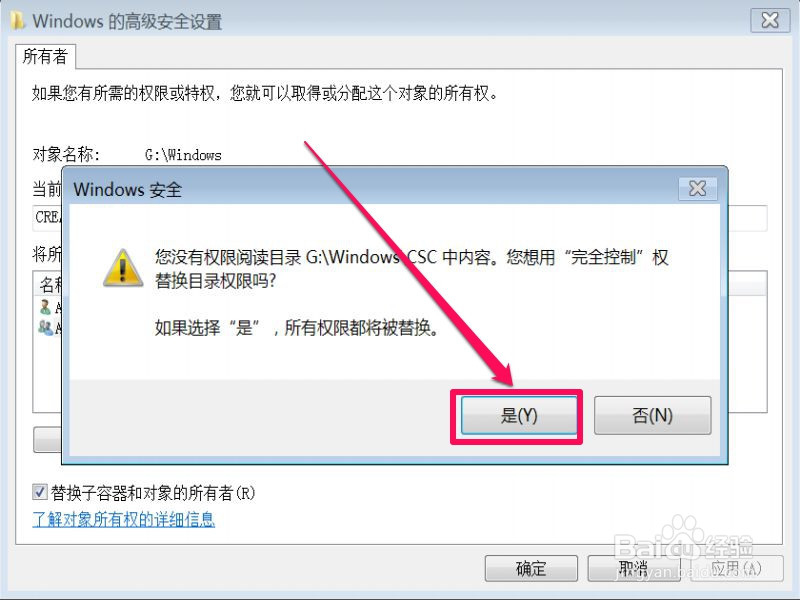
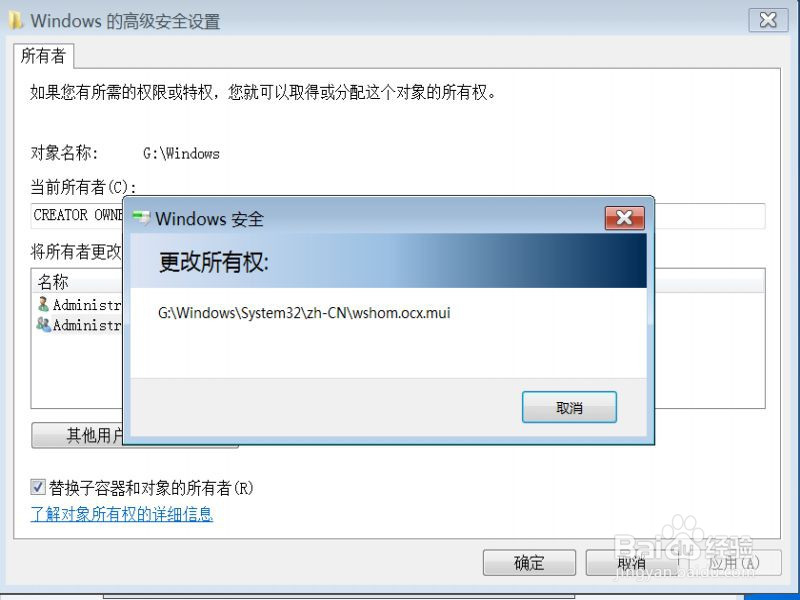
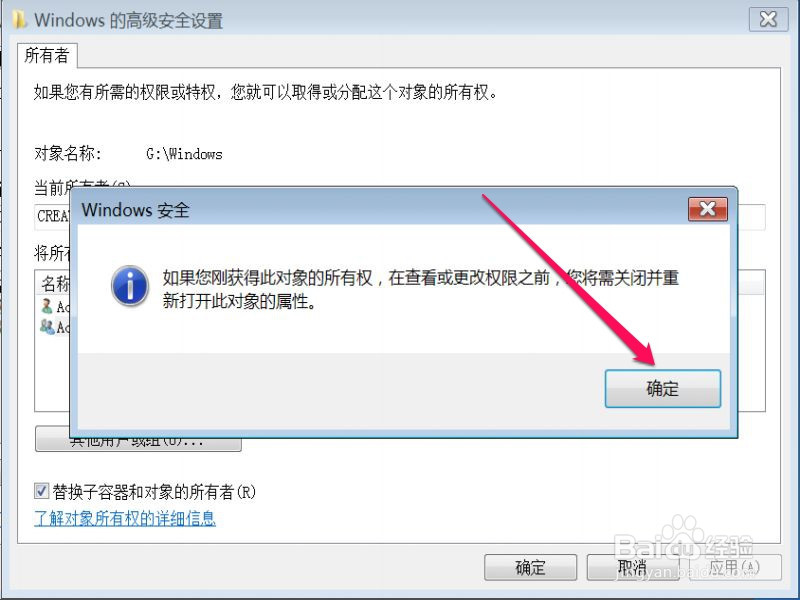
1、 光获得所有权还没有用,还必须获得对此文件夹的权限,获得所有权与获得权限缺一不可,而且要先获得所有权,才能再去获得权限,次序不能癫倒。
获得权限的步骤:再次在windows文件夹上右键,打开“属性”窗口,再点“高级”。
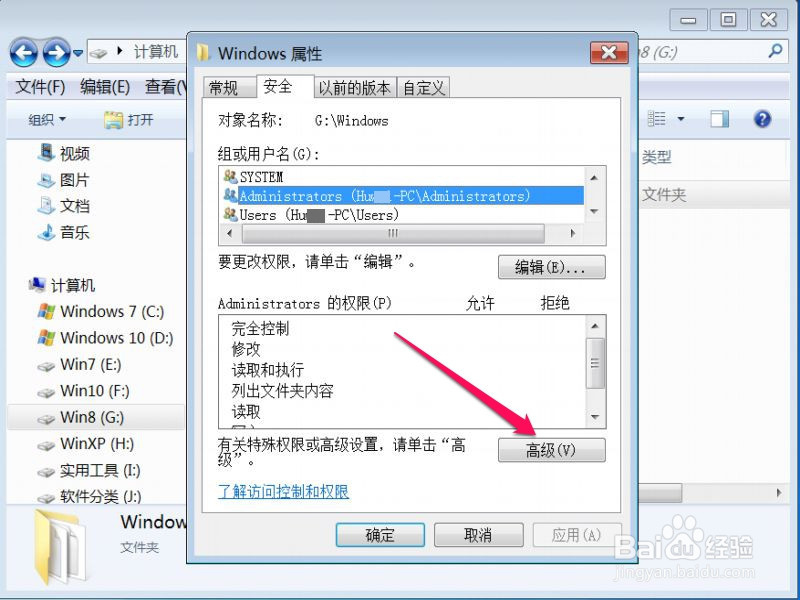
2、 进入高级设置窗口后,这回选择“权限”,在权限项目列表中,选择自已的登录帐号,也就是之前修改所有者帐号,选择后,点下面的“更改权限”。
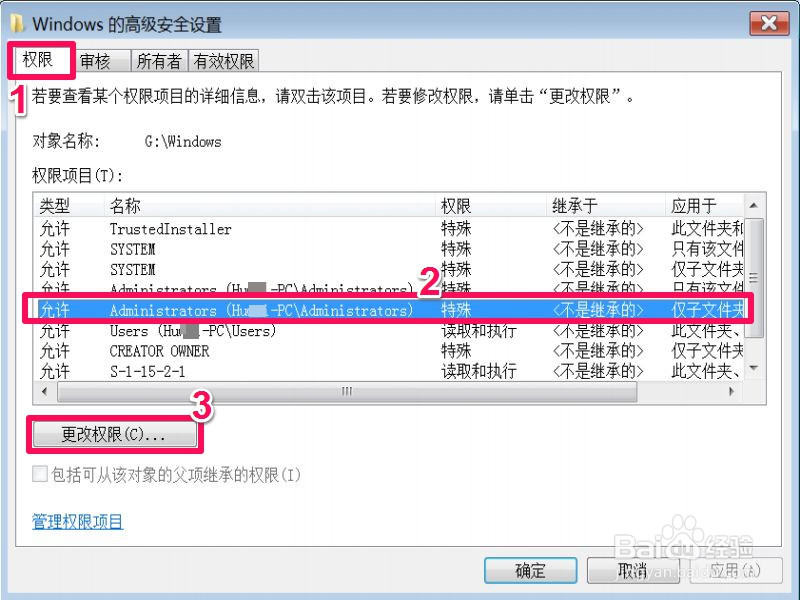
3、 进入更改权限窗口后,再次选择自已的用户帐号,勾选下面“包括可从该对象的父项继承的权限”和“使用可从此对象继承的权限替换所有子对象权限”这两项,按“应用”。
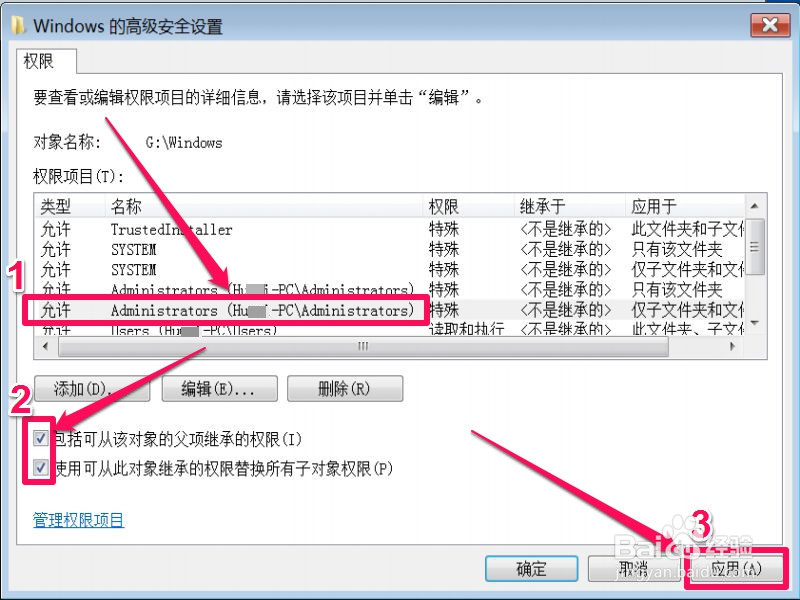
4、 弹出确认框,需要确认一下,按确定即可,等待权限修改完成。
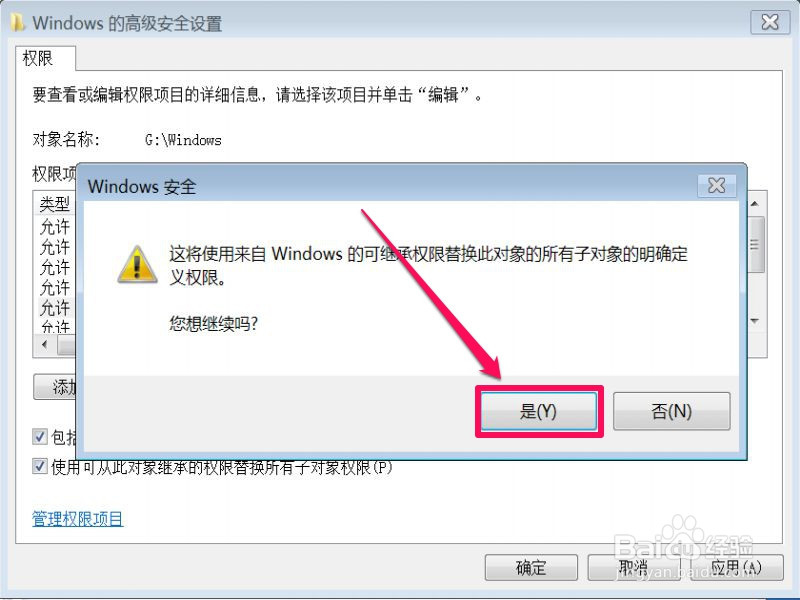
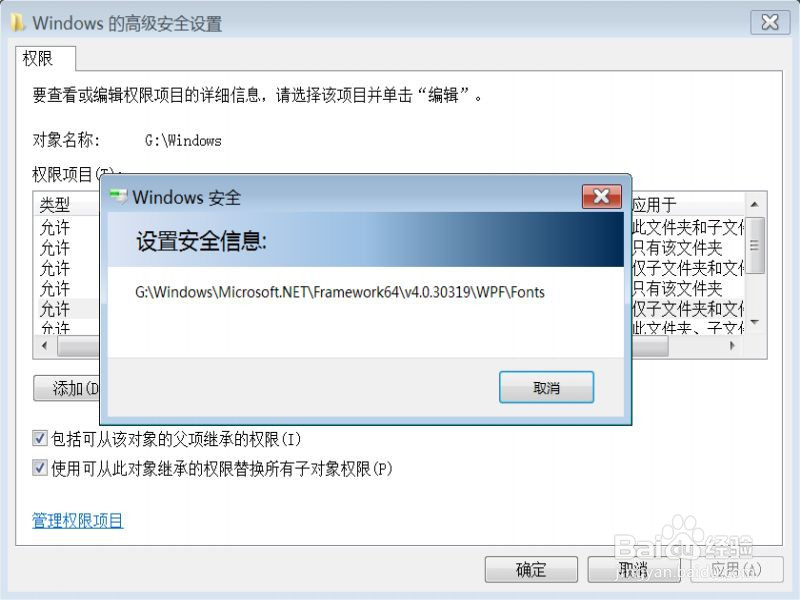
5、 完成替换后,一路确定返回,退出Windows属性窗口,这时,就可以去删除Windows文件夹了。
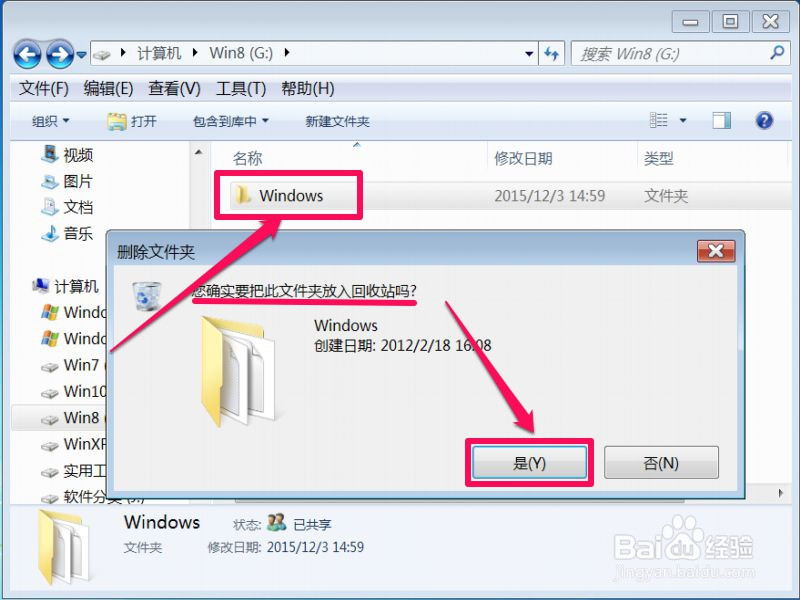
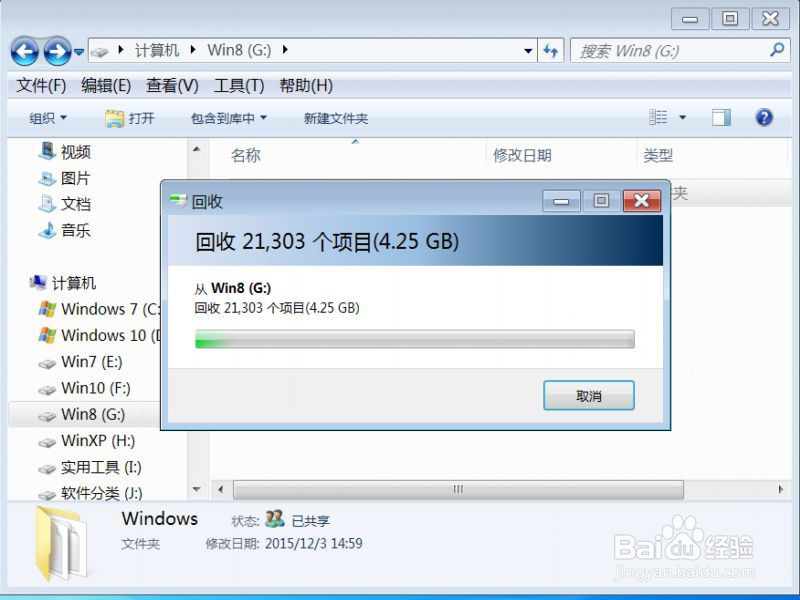
6、 因为Windows文件夹很大,可能会提示直接删除,不放到回收站,按确定即可,可能还会有提示,是否删除某些系统文件,反正这个Windows文件夹都不要了,当然里面的文件就更没必要保留,有这样的提示,都按“是”,直到整个Windows文件夹删除干净。

